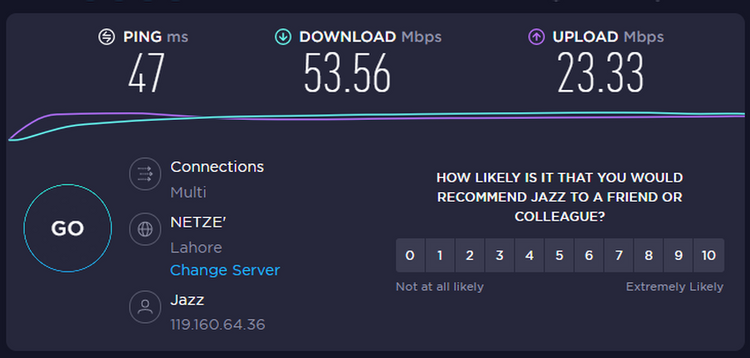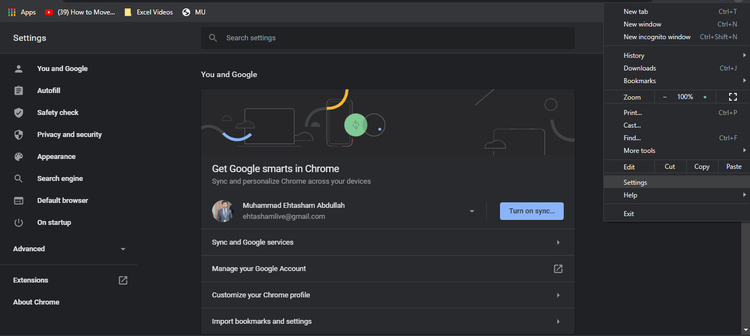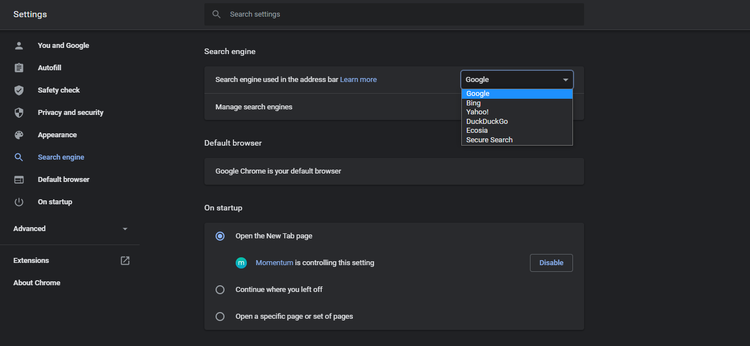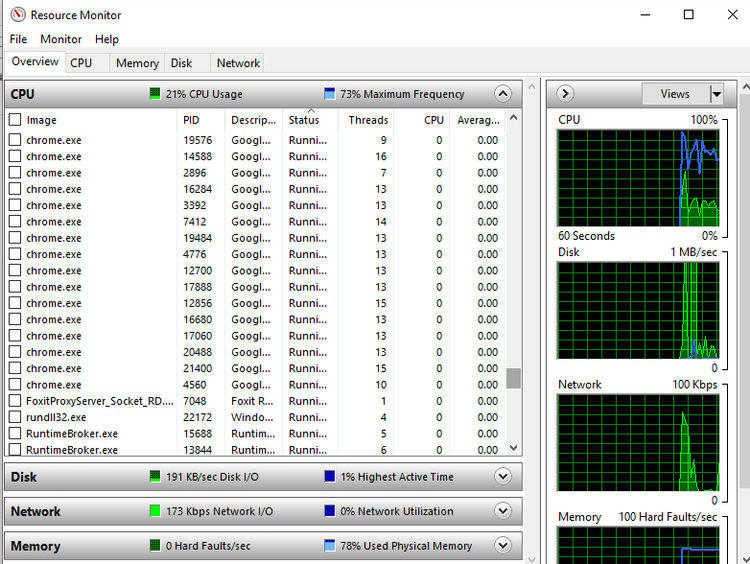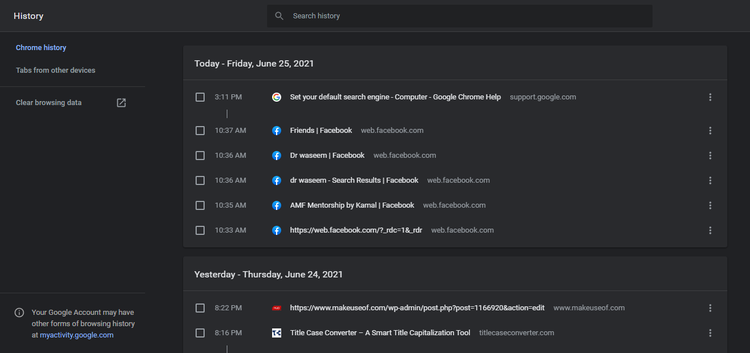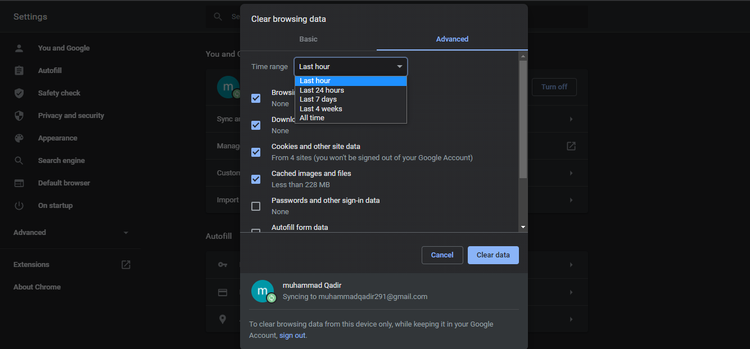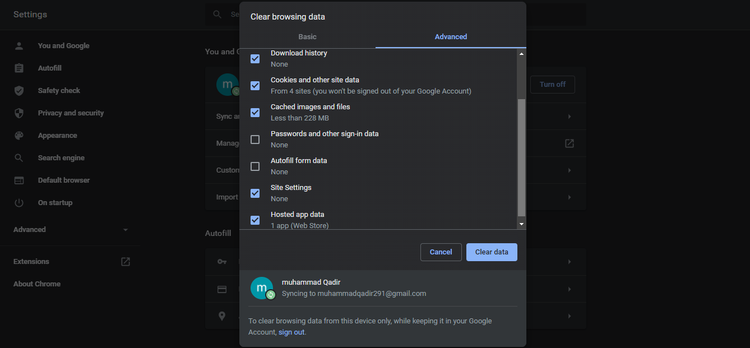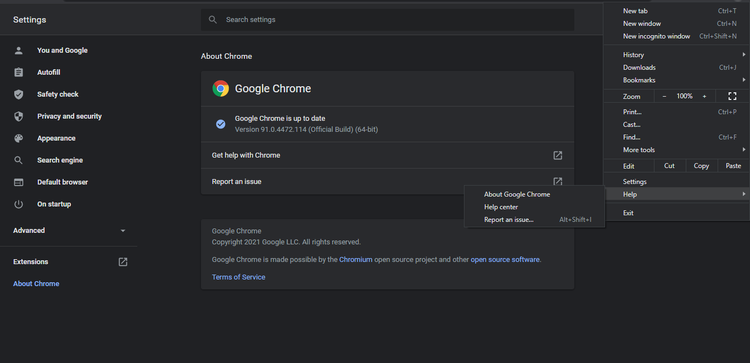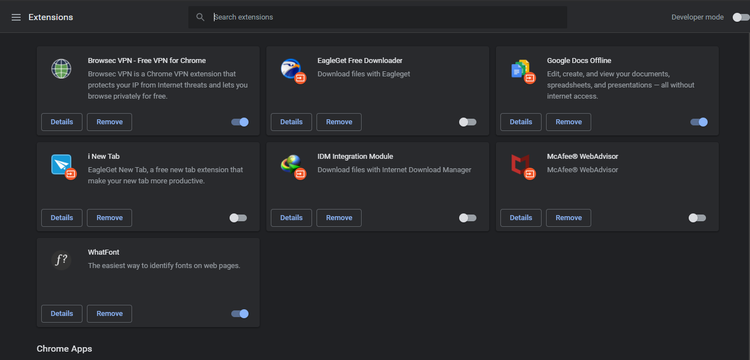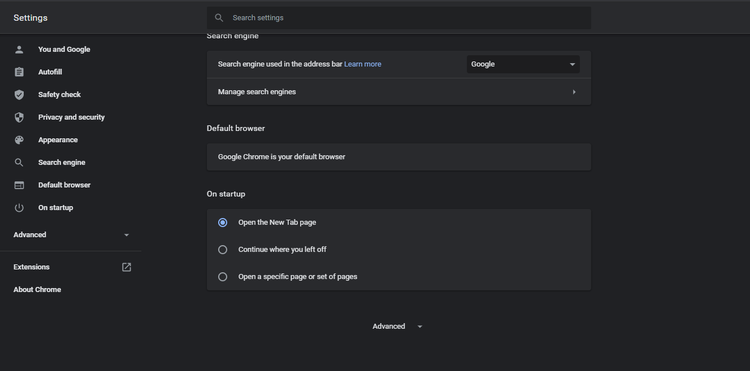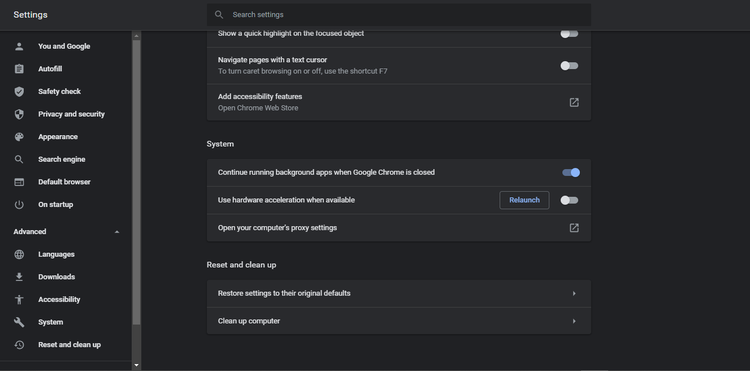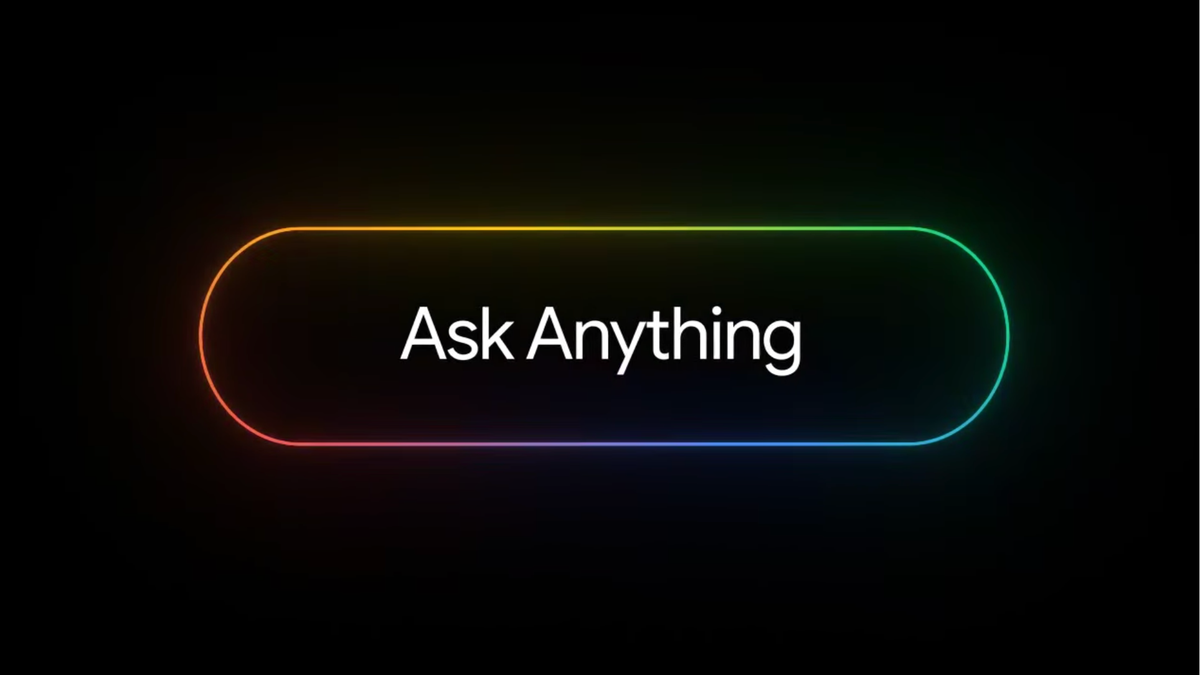کروم یکی از سریعترین مرورگرهای موجود در بازار است. با وجود این به نظر میرسد گاهی بدون دلیل مشخصی کند عمل میکند. اگر بارگیری یا تاخیر هنگام مرور صفحات بیشتر از حد معمول طول میکشد، ممکن است مشکلی در مرورگر شما وجود داشته باشد.
در این مقاله، ما هفت راهحل را بررسی میکنیم که میتوانید در صورت کند شدن مرورگر کروم سعی کنید سرعت آن را افزایش دهید. پس تا انتها همراه روکیدا باشید.
روش اول- لپ تاپ و اتصال به اینترنت خود را بررسی کنید
اول از همه، شما باید با اجرای مرورگرهای دیگر روی سیستم خود مطمئن شوید، مشکل از سمت لپ تاپ شما نیست. اگر مرورگر دیگری غیر از کروم خوب کار کند، مشکل احتمالا از طریق کروم یا اتصال به اینترنت شما است.
برای اطمینان از این موضوع که اتصال اینترنت سرعت مرورگرهای شما را کاهش نمیدهد، مرورگرهای دیگر را روی هر سیستم دیگری که به همان اینترنت متصل است، اجرا کنید.
اگر این مرورگرها در سیستمهای دیگر نیز کند باشند، ممکن است مشکل از اینترنت شما باشد. در این صورت مودم را دوباره راه اندازی کنید تا ببینید آیا مشکل حل میشود یا نه. برای بررسی سرعت اتصال اینترنت همیشه میتوانید تست سرعت را انجام دهید.
اگر همه مرورگرهای دیگر در سیستمهای دیگر درست کار میکنند، یک مشکل در کروم شما وجود دارد که نیاز به بررسی بیشتری دارد.
روش دوم- موتور جستجوی پیش فرض را در کروم بررسی کنید
گوگل در موتور جستجو پیشفرض در نوار آدرس گوگل کروم است. نوار جستجو به شما این امکان را میدهد که از موتورهای جستجو دیگر مانند بینگ، یاهو، DuckDuckGo و اکوسیا نیز استفاده کنید.
تغییر به این موتورهای جستجو در نوار آدرس کروم میتواند باعث کاهش عملکرد شود. بنابراین قبل از این موضوع که راهحل دیگری را امتحان کنید، مطمئن شوید که گوگل بهعنوان موتور جستجو پیشفرض تنظیم شده است.
برای بررسی موتور جستجو پیشفرض خود مراحل زیر را انجام دهید-
۱.روی سه نقطه در گوشه بالا سمت راست کلیک کنید.
۲.به بخش تنظیمات بروید.
۳.موتور جستجو را در سمت چپ پیدا کنید.
۴.روی مدیریت موتورهای جستجو کلیک کنید.
میتوانید هر موتور جستجو را بهعنوان پیشفرض خود ویرایش، حذف یا تنظیم کنید. مطمئن شوید گوگل بهعنوان موتور جستجو پیشفرض تنظیم شده است.
روش سوم- تبهایی را که استفاده نمیشوند ببندید
معمولا تحقیق از طریق اینترنت یا بررسی منابع مختلف برای انجام یک کار، به باز کردن چند صفحه بهطور همزمان نیاز دارد. حتی اگر از چند صفحه بهطور همزمان استفاده نمیکنید باز هم کروم به همان تعداد منابع سیستم را مصرف میکند.
با باز کردن بیشتر از حد تبهای غیرضروری، ممکن است شما ناآگاهانه منابع را هدر دهید.
بخش نظارت بر منابع را در دستگاههای ویندوز یا فعالیت مانیتور در مک باز کنید و تبها را یکی یکی ببندید تا ببینید آیا این کار باعث رفع مشکل کند شدن مرورگر کروم میشود یا نه. عادت کنید به جای این موضوع که صفحات را همیشه باز نگه دارید، آنها را بوکمارک کنید.
حتی اگر بستن تبها به افزایش سرعت کروم کمک نکند، ممکن است در مصرف باتری در دستگاه شما صرفهجویی کند.
روش چهارم- حافظه پنهان و سابقه مرورگر را پاک کنید
پاک کردن حافظه پنهان و تاریخچه کروم نیز میتواند راهحلهای مفید دیگری برای رفع کند شدن مرورگر کروم باشد. کروم اطلاعات مرورگر موقتی را که پس از مدتی روی هم قرار میگیرند، ذخیره میکند. این دادههای استفاده نشده عملکرد مرورگر شما را کاهش میدهند.
با وجود این پاک کردن حافظه پنهان، هر نام کاربری و رمزهای عبور ذخیره شده را حذف میکند. برای حفظ این اطلاعات، میتوانید قبل از پاک کردن دادهها رمز عبور و سایر کادرهای ورود داده به سیستم در تنظیمات پیشرفته تاریخچه مرورگر را لغو انتخاب کنید.
برای پاک کردن دادههای مرورگر، مراحل زیر را انجام دهید:
۱.روی سه نقطه عمودی در گوشه سمت راست بالا مرورگر کروم کلیک کنید.
۲.به بخش هیستوری بروید.
۳.روی پاک کردن دادههای مرورگر کلیک کنید.
۴.محدوده زمانی را برای حذف دادهها تنظیم کنید.
۵.به غیر از رمزهای عبور و سایر دادههای ورود به سیستم و پر کردن خودکار اطلاعات فرم همه کادرهای دیگر را علامت بزنید.
۶.روی پاک کردن دادهها کلیک کنید.
بعد از پاک کردن سابقه مرورگر خود، مرورگر خود را دوباره راه اندازی کنید تا ببینید آیا مشکل کند شدن مرورگر کروم را بهبود میبخشد یا خیر.
روش پنجم- کروم را آپدیت کنید
در صورت خاموش نگه داشتن گزینه بهروزرسانی خودکار کروم مطمئن شوید که آخرین نسخه کروم را دارید. حتی اگر آپدیت کروم تاثیر مستقیمی بر عملکرد آن نداشته باشد، ممکن است امنیت مرورگر شما را در برابر حملات بدافزار افزایش دهد.
اگر یک وبسایت مخرب مرورگر شما را با بدافزار بارگیری کند، کند شدن مرورگر کروم را تجربه خواهید کرد. بنابراین این مرورگر محبوب را همیشه بهروز نگه دارید.
در ادامه نحوه بررسی بهروز بودن یا نبودن کروم را به شما میگوییم:
- روی سه نقطه در گوشه بالا سمت راست کلیک کنید.
- در قسمت راهنما روی گزینه درباره گوگل کروم کلیک کنید.
اگر کروم قبلا بهروز شده باشد، این پیام را مشاهده خواهید کرد: گوگل کروم آپدیت است. در غیر این صورت حتما کروم را به جدیدترین نسخه بهروز کنید.
روش ششم- افزونههای خود را بررسی کنید
اضافه کردن افزونهها به کروم باعث بهبود عملکرد میشود، اما اضافه بار بیشتر از حد آنها میتواند نتیجه برعکسی با کند شدن مرورگر کروم داشته باشد. افزونههای فعال مانند باز نگه داشتن تبها در کروم، منابع سیستم را مصرف میکنند که میتواند منجر به کندی عملکرد این مرورگر شود.
افزونهها را با توجه به کاربرد روزانه آنها در لیست کوتاه قرار دهید و مواردی را که کمتر استفاده میکنید حذف کنید. اگر بعد از حذف آنها سرعت بهتر نشد، سعی کنید افزونههای فعال را یکبار خاموش و روشن کنید.
غیرفعال کردن یک افزونه خاص ممکن است سرعت مرورگر کروم را افزایش دهد. اگر این طوری که گفتیم باشد حتما آن را برای همیشه حذف کنید (تا زمانی که بتوانید بدون آن کارهایتان را همچنان انجام دهید).
روش هفتم- قابلیت شتاب سختافزاری را غیرفعال کنید
وقتی قابلیت شتاب سختافزاری روشن است، کارهایی با پردازش بالا مانند انجام بازیهای ویدیویی، از واحد پردازش گرافیک برای محاسبه استفاده میکنند تا بار کاری پردازنده را کاهش دهند. در نتیجه پردازنده مرکزی میتواند کارهای اساسی را اجرا کند، در حالی که پردازنده گرافیکی پردازش زیادی را بر عهده دارد.
اگرچه در بیشتر موارد عملکرد پردازنده را بهبود میبخشد اما همچنین میتواند باعث کند شدن مرورگر کروم شود و باتری دستگاه را سریعتر خالی کند. بنابراین آن را در مرورگر کروم خاموش کنید تا احتمالا متوجه تفاوت عملکرد این مرورگر شوید.
در ادامه نحوه غیرفعال کردن قابلیت شتاب سختافزاری در کروم را به شما میگوییم:
۱.روی سه نقطه در گوشه بالا سمت راست کلیک کنید.
۲.به تنظیمات بروید.
۳.به پایین صفحه اسکرول کرده و روی گزینههای پیشرفته کلیک کنید.
۴.در گزینههای پیشرفته، به تنظیمات سیستم بروید.
۵.گزینه استفاده از شتاب سختافزاری را اگر میبینید، خاموش کنید.
برای رفع مشکل کند شدن مرورگر کروم این روشها را امتحان کنید
برای بهبود عملکرد گوگل کروم در دستگاه خود، هر یک از اصلاحاتی را که در بالا بررسی کردیم امتحان کنید. در صورت موفق نبودن در هیچ یک از موارد بالا، ممکن است مشکل دیگری در سیستم شما وجود داشته باشد. بهعنوان آخرین تلاش، سیستم خود را برای یافتن بدافزار اسکن کنید.
اگر مساله کند بودن مرورگر همچنان ادامه دارد، از مرورگر دیگری مانند مایکروسافت اج و فایر فاکس استفاده کنید.
منبع: makeuseof.com